DVD'yi MP4'e (H.264/HEVC) ve diğer popüler formatlara Orijinal Kalitede kopyalayın
Sağlanan Çözüm - DVD Rom'un DVD'leri Oynatmamasının Olası Nedenleri
"DVD'mi DVD oynatıcıma taktığımda neden oynatılmıyor?"--Quora
DVD Rom'un DVD'leri oynatmaması sorunuyla karşı karşıyaysanız, yalnız değilsiniz. Birçok kullanıcı bu sinir bozucu sorunla karşılaşmıştır ve sorunun tam olarak ne olduğunu merak etmektedir. Endişelenmeyin, DVD Rom'unuzun düzgün çalışmasını engelleyen olası faktörler ne olursa olsun, bu kılavuzda DVD Rom oynatma sorunlarının ardındaki yaygın nedenleri öğrenebilir ve DVD'lerinizin tekrar düzgün bir şekilde oynatılması için doğru çözümü deneyebilirsiniz.
Rehber Listesi
DVD Rom'un DVD'leri Oynatmadığını Nasıl Kontrol Edebilir ve Onarabilirsiniz DVD Rom'un Beklenmeyen Arızasını Önlemek İçin DVD'leri Nasıl DijitalleştirirsinizDVD Rom'un DVD'leri Oynatmadığını Nasıl Kontrol Edebilir ve Onarabilirsiniz
DVD ROM'unuzun DVD'leri düzgün oynatmaması söz konusu olduğunda, bu engelin birkaç yaygın nedeni vardır. Bu gönderi, günlük yaşam kullanım deneyiminizi ve internetteki bazı deneyimleri özetleyerek bu en yaygın olası nedenleri sizin için özetler ve farklı olası nedenlere göre size en uygun çözümleri sunar. Bu nedenleri belirleyerek ve adımları izleyerek, DVD Rom'unuzun neden DVD'leri oynatmadığını kısa sürede öğrenebilecek ve bu sorunları olabildiğince hızlı bir şekilde çözebileceksiniz.
Olası Neden 1 - Kirli veya Çizik DVD
Sorunla karşılaştığınızda, öncelikle sorunun DVD'nizde olup olmadığını düşünebilirsiniz. DVD'nin yüzeyindeki toz, parmak izi veya çizikler sürücünün diski okumasını engelleyebilir ve bu da DVD ROM'unuzun diskteki bilgileri okuyamamasına neden olabilir.

Çözüm: DVD'nizde bir sorun varsa ancak sadece ufak toz ve parmak izleri varsa, o zaman basit bir temizlik işi yapabilirsiniz. Temizlemenin en iyi yolu yumuşak, tiftiksiz bir bez kullanmak ve diskin merkezinden dışarıya doğru düz bir çizgide silmektir. Çıkarılması zor kir veya parmak izleri için bezi su veya topikal alkolle hafifçe nemlendirmeyi deneyebilirsiniz. Çizilmiş diskler için, hafif çizikleri gidermek için tasarlanmış bir disk onarım aracı kullanmayı deneyebilirsiniz.
Olası Neden 2 - Bölge Kodu
Ayrıca DVD Rom'un bölge kodundaki bir uyumsuzluk nedeniyle DVD'lerinizi oynatmaması da mümkündür. Bu nedenin DVD ROM'larla hiçbir ilgisi yoktur, daha çok DVD'nin bölgesinin kilitli olması ve DVD ROM'unuzun disk ile aynı bölgeye ayarlanmamış olmasıdır.
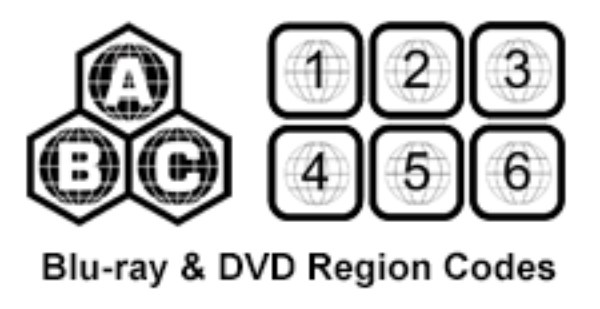
Çözüm: Bu sorunu çözmenin en etkili yolu DVD ROM'un bölge ayarını değiştirmektir. Aygıt Yöneticisi'ndeki "DVD/CD-ROM sürücüleri" aracılığıyla "DVD Bölgesi" sekmesi altında DVD Rom'un bölge özelliklerini değiştirebilirsiniz. Ancak, DVD Rom bölge değişikliklerinin birkaç kezle sınırlı olduğunu (genellikle beş) lütfen unutmayın. Bu sınıra ulaşıldıktan sonra bölge ayarı kalıcı hale gelecektir. Bu sorunu önlemek için, doğrudan dönüştürme için VLC Media Player gibi bölge içermeyen yazılımları kullanmayı düşünün.
Olası Neden 3 - Güncel Olmayan DVD Sürücüleri
Herkesin bildiği gibi DVD'ler her zaman aynı değildir. Örneğin, DVD ve Blu-ray çok fazla farkları vardır. Sürücüsü güncel değilse, DVD Rom'unuz daha yeni DVD formatını okuyamayabilir ve bu da DVD'nin üzerinde düzgün oynatılmamasına neden olabilir.
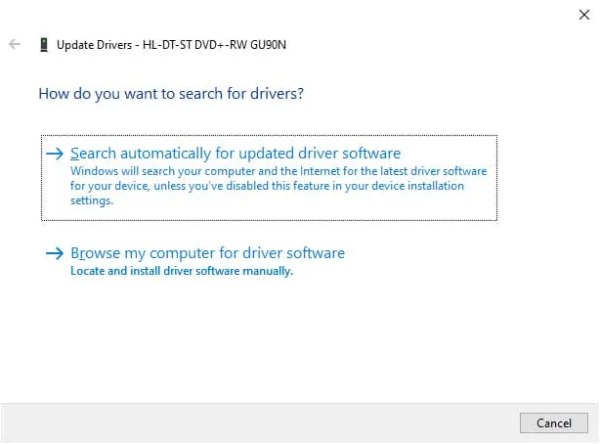
Olası Neden 4 - Uyumsuz DVD Formatları
Birçok DVD ROM, özellikle dizüstü bilgisayarlarla gelenler, genellikle yalnızca sınırlı sayıda DVD biçimini veya kodeği destekler. Dizüstü bilgisayar kullananlar için bu sorun genellikle DVD'lerin DVD ROM'da başarısız olmasına neden olur.

Çözüm: DVD Rom'unuzun ve yazılımınızın, özellikle Blu-ray veya hatta 4K UHD diskleri oynatmak istiyorsanız, DVD'ye özgü formatları veya kodekleri desteklediğinden emin olun. Birkaç format arasındaki önemli farklılıklar nedeniyle, yalnızca harici DVD sürücüler DVD Rom'unuz tarafından desteklenmeyen disk formatları için.
Olası Neden 5 - Bozuk Sistem Dosyaları
Bozuk sistem dosyaları da birçok kişinin gözden kaçırdığı bir sorundur. DVD ROM'larınız DVD'leri oynatmıyorsa, bilgisayarınızın işletim sisteminde hatalar olup olmadığını veya bazı sistem dosyalarının eksik olup olmadığını kontrol etmeyi düşünün.
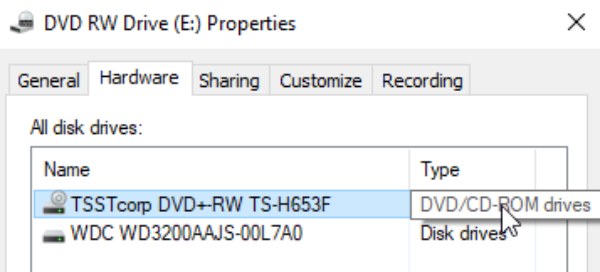
Çözüm: Bu sorunun çözümü biraz zor olabilir, ancak aşağıdaki şekilde yapmak imkansız değildir. Öncelikle, Komut İstemi'ni yönetici olarak açmanız, Başlat menüsünde aramanız ve yönetici olarak çalıştırmak için sağ tıklamanız gerekir. "sfc /scannow" yazın ve "Enter" tuşuna basın. Bilgisayarınız olası bozuk sistem dosyalarını tararken bir süre bekleyin ve bunları onarın. Tarama tamamlandıktan sonra bilgisayarınızı yeniden başlatın ve DVD'yi tekrar oynatmayı deneyin.
Olası Neden 8 - Arızalı Lazer Lens
Tabi DVD Rom'unuz DVD oynatamıyorsa, DVD Rom'un içindeki lazerde toz ve kirlilik olması, hizalamanın olmaması ve diğer arızaların olması da mümkün olabilir.

Çözüm: UYARI! Aşağıdakileri yapmadan önce bilgisayarı kapattığınızdan ve fişini çektiğinizden emin olun. Mümkünse, optik sürücüyü manuel olarak açın. Lensi, izopropil alkolle nemlendirilmiş yumuşak, tiftiksiz bir bezle nazikçe silin. Parmaklarınızla lense doğrudan temas etmekten kaçının. Temel temizlik işe yaramazsa, profesyonel bir onarım veya değiştirme gerekebilir.
DVD Rom'un Beklenmeyen Arızasını Önlemek İçin DVD'leri Nasıl Dijitalleştirirsiniz
DVD Rom'un DVD oynatamaması her zaman beklenmedik bir şekilde gerçekleşir ve bu ani sorunlar sizi bir süre kelimelerle ifade edemez hale getirebilir. Dijital formatın avantajlarının devreye girdiği zaman budur. DVD'leri dijitalleştirirseniz, DVD içeriğinizi her zaman herhangi bir bilgisayarda sorunsuz bir şekilde oynatabilir ve beklenmedik durumlara maruz kalma riskini göze alabilirsiniz. Bu, özellikle özel ihtiyaçları olan kullanıcılar için önemlidir. Ve 4Easysoft DVD Dönüştürücü işi güvenli ve hızlı bir şekilde yapabilir. İşte 4Easysoft DVD Ripper'ı dijitalleştirmek ve DVD'leri videolara dönüştür Diğer formatlardan, DVD Rom'unuzda beklenmeyen DVD oynatma hatalarını önleyin:

Cihazınızda geniş bir şekilde oynatabilmek için DVD diskini ve ISO dosyalarını kopyalayın.
Ripped Filmleri 4K çözünürlükte ve kayıpsız kalitede dışa aktarın.
DVD'nizi 30X hıza sahip GPU Accelerated ile dijitalleştirin.
Oynatma sorunlarıyla karşılaşırsanız teknik destek sağlayın.
100% Güvenli
100% Güvenli
Aşama 14Easysoft DVD Ripper'ı başlatın ve oynamayan DVD'nizi DVD Rom'unuza yerleştirin.
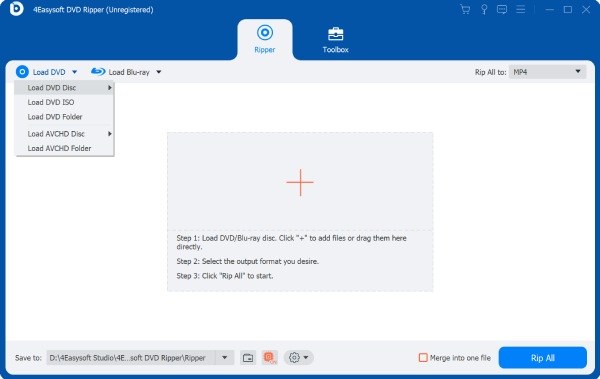
Adım 2DVD’nizden veri aktarmak için “DVD Yükle” ve “Tam Başlık Listesi” düğmelerine tıklayın.
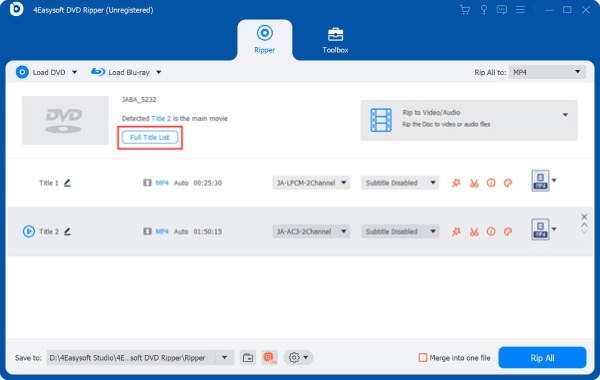
Aşama 3“Rip All to” butonuna tıklayın ve istediğiniz formatı seçin. Son olarak, “Rip All” butonuna tıklayın.
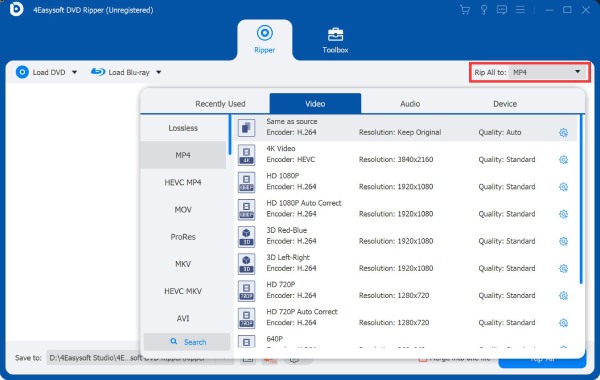
Çözüm
Kısacası, DVD Rom'un DVD'leri oynatmaması çeşitli sorunlardan kaynaklanabilir. Bu yazıda sizin için sağlanan birkaç olası neden ve ilgili çözümlerle, artık sorun olmayacaklar. DVD Rom'un zaman zaman bozulması ve DVD'lerinizin düzgün oynatılmamasına neden olması sorununu yaşamak istemiyorsanız, şunları kullanabilirsiniz: 4Easysoft DVD Dönüştürücü DVD içeriklerinizi bilgisayarınızda sorunsuz bir şekilde izleyebilmeniz için dijitalleştirin.
100% Güvenli
100% Güvenli



